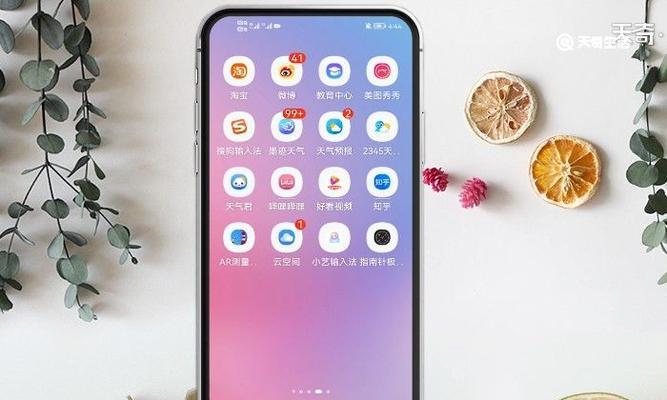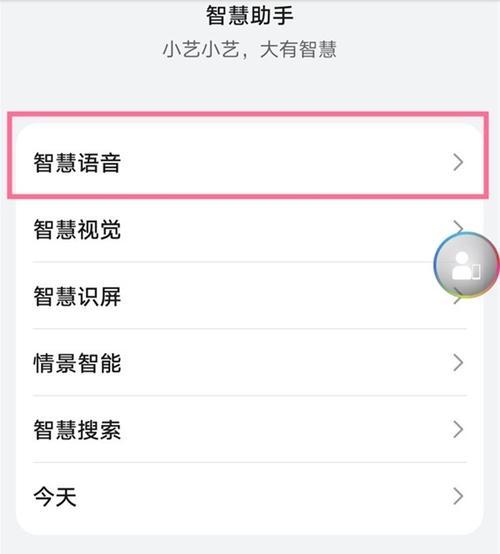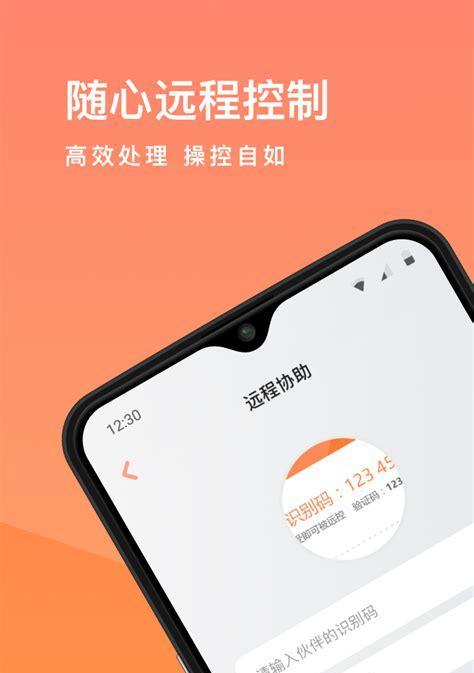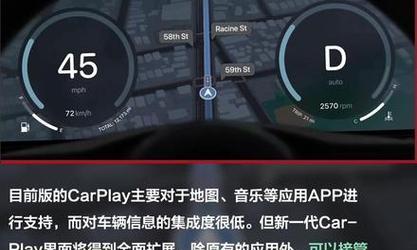随着智能手机的快速发展,我们可以利用手机上的AI字幕功能,将语音转换为文字,方便我们在一些场合下查看和保存内容。小米手机提供了一种简单而高效的方式来开启这个AI字幕功能,接下来我们将详细介绍如何进行设置和使用。
了解AI字幕功能
AI字幕是一种基于人工智能技术的功能,可以将手机上的语音转换为文字,并在屏幕上实时显示出来。通过开启这个功能,用户可以在不打字的情况下将语音内容转化为文字,提高了使用手机的效率。
检查手机系统版本
确保你的小米手机系统版本是最新的。打开手机设置,滑动到系统与设备栏目,点击“关于手机”,找到“MIUI版本”,确保系统已经更新到最新版本。
进入设置界面
在小米手机主屏幕上找到“设置”应用图标,点击进入设置界面。
进入辅助功能
在设置界面中,向下滑动找到“辅助功能”选项,点击进入。
打开AI字幕功能
在辅助功能页面中,找到“AI字幕”选项,点击进入。
启用AI字幕
在AI字幕页面中,点击右上角的开关按钮,将AI字幕功能开启。
设置字幕样式
进入AI字幕页面后,你可以选择自定义字幕的样式。点击“样式设置”按钮,可以调整字幕的颜色、大小和位置等参数。
调整字幕显示位置
在字幕样式设置页面中,你可以通过滑动选择“位置”调整字幕在屏幕上的显示位置。
选择语言
在AI字幕页面上,你还可以选择语言。点击“语言”选项,可以切换字幕显示的语言类型。
开启自动翻译
小米手机还提供了自动翻译功能,可以将字幕实时翻译成其他语言。在AI字幕页面上找到“自动翻译”选项,点击进行设置。
使用AI字幕进行实时转换
现在,你已经成功开启了小米手机的AI字幕功能。在需要转换语音为文字的场合下,打开手机的录音或者视频软件,开始录制语音内容,AI字幕会实时将语音转换为文字并显示在屏幕上。
保存和分享字幕内容
在使用AI字幕功能的同时,你还可以将转换后的文字内容保存下来。在AI字幕界面上,找到“保存”按钮,点击保存字幕内容。你也可以选择将字幕内容分享给其他人。
优化AI字幕的识别准确度
如果你发现AI字幕的识别准确度不高,可以尝试在安静的环境下进行录音,并清晰地发出语音,这有助于提高AI字幕的识别效果。
注意事项
使用AI字幕功能时,需注意保护隐私和他人权益,不要用于违法违规活动。同时,AI字幕功能也需要耗费一定的手机性能和电量。
通过简单的设置操作,我们可以在小米手机上轻松开启AI字幕功能,实现语音转文字的便捷操作。这一功能的应用范围广泛,无论是会议记录、学习笔记还是语音留言,都可以得到很好的支持和帮助。让我们充分利用小米手机提供的智能功能,提高生活和工作的效率。